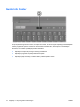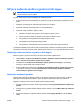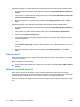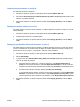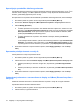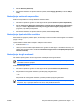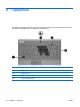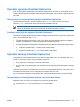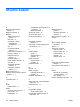Pointing Devices and Keyboard - Windows Vista
3. Kliknite Remove (Odstrani).
4. Da shranite nastavitve in zaprete nadzorno ploščo, kliknite Apply (Uporabi) in nato še OK (V
redu).
Nastavljanje možnosti razporeditve
Možnosti razporeditve na namizju Windows nastavite takole:
1. Na nadzorni plošči HP gumbov za hitri zagon kliknite jeziček Quick Tile (Hitra razporeditev).
2. Kliknite Vertical Tile (Navpična razporeditev) ali Horizontal Tile (Vodoravna razporeditev),
nato pa v razdelku Applications currently running (Trenutno zagnani programi) izberite
programe, ki jih želite prerazporediti.
3. Da shranite nastavitve in zaprete nadzorno ploščo, kliknite OK (V redu).
Nastavljanje tipala okoliške svetlobe
Računalnik ima vgrajeno posebno tipalo, ki samodejno uravnava svetlost zaslona glede na svetlobne
pogoje v okolju.
Tipalo okoliške svetlobe lahko vklopite in izklopite na dva načina:
●
Pritisnete lahko fn+f1.
●
Lahko pa z desno miškino tipko kliknete ikono gumbov za hitri zagon v obvestilnem območju, na
skrajni desni opravilne vrstice in kliknete Turn Ambient light sensor on/off (Vklopi/izklopi tipalo
okoliške svetlobe).
Nastavljanje drugih možnosti
Na nadzorni plošči gumbov za hitri zagon lahko nastavljate tudi druge možnosti.
Opomba Nekaterih nastavitev, ki so navedene na kartici Preferences (Nastavitve) vaš
računalnik morda ne podpira.
Možnosti nastavljate takole:
1. Na nadzorni plošči HP gumbov za hitri zagon kliknite jeziček Preferences (Nastavitve).
2. Da prikažete ali omogočite nastavitev, potrdite polje poleg elementa.
– ali –
Da počistite ali onemogočite nastavitev, počistite potrdilno polje poleg elementa.
Opomba Za dodatne informacije o elementih na kartici Preferences (Nastavitve) kliknite gumb
za pomoč, ki je v zgornjem desnem kotu okna, nato pa kliknite element.
SLWW HP-jeva nadzorna plošča z gumbi za hitri zagon 17